8K ปะทะ 4K: ซึ่งมอบประสบการณ์การรับชมที่เหนือกว่า
สิ่งที่ดีที่สุดที่จะเกิดขึ้นคือคุณได้ดาวน์โหลดภาพยนตร์ที่มีความละเอียดดี แม้ว่าคนส่วนใหญ่จะรู้สึกขอบคุณที่มี 1080p หรือ 720p ในวิดีโอโปรดของพวกเขา แต่มาตรฐานความละเอียดเริ่มต้นที่ 4K และ 8K สำหรับเทคโนโลยีใหม่กว่า ถึงกระนั้น 8K ก็ถูกนำมาใช้เป็นการอัปเกรดความละเอียดทีวีที่ดีที่สุด แต่คุณต้องรู้อะไรบ้างเกี่ยวกับ 4K กับ 8K โพสต์นี้มีข้อมูลโดยละเอียดที่คุณต้องเรียนรู้เกี่ยวกับความละเอียดของวิดีโอ
รายการแนะนำ
ส่วนที่ 1: คำจำกัดความของความละเอียด 4K และ 8K ส่วนที่ 2: ไหนดีกว่า: 4K หรือ 8K ส่วนที่ 3: วิธีอัปเกรด 4K เป็น 8K ส่วนที่ 4: คำถามที่พบบ่อยเกี่ยวกับ 4K กับ 8Kส่วนที่ 1: คำจำกัดความของความละเอียด 4K และ 8K
ส่วนนี้จะแสดงความแตกต่างระหว่าง 4K และ 8K และวิธีปรับปรุงวิดีโอ เนื่องจากทั้งสองมีความละเอียดที่ดีที่สุด จึงเป็นการยากที่จะแยกแยะคุณค่าของเทคโนโลยีใหม่และข้อกำหนดเฉพาะ มาดูคำจำกัดความพื้นฐานของ 8K และ 4K กันดีกว่า
4K คืออะไร?
4K คือคำจำกัดความของความละเอียดการแสดงผลแนวนอนที่ 4,000 พิกเซล มีความละเอียด 4K มากมายที่คุณสามารถใช้สำหรับถ่ายภาพยนตร์และโทรทัศน์ดิจิทัล ตัวอย่างเช่น การฉายภาพยนตร์บางเรื่องใช้ความละเอียด 4096 x 2160 หรือที่เรียกว่า DCI 4K สื่อผู้บริโภคส่วนใหญ่ใช้มาตรฐาน 4K ที่โดดเด่น ซึ่งก็คือ 3840 x 2160 หรือ 4K UHD คำว่าความละเอียดนี้เรียกอีกอย่างว่าภาพนิ่งที่มีความละเอียดสูง ทีวียอดนิยมบางยี่ห้อมีทีวี 4K เช่น Samsung, Sony, LG, Hisense และอื่นๆ
8K คืออะไร?
8K เป็นผู้สืบทอดสำหรับความละเอียด 4K มีพิกเซลสี่เท่าของความละเอียดแรก ทำให้วิดีโอดูคมชัดยิ่งขึ้น ด้วยความละเอียด 7680 x 4320, 8K สามารถนำความชัดเจนและรายละเอียดที่ยอดเยี่ยมมาสู่ภาพทีวีของคุณ การใช้ 8K ขึ้นอยู่กับขนาดของอุปกรณ์ของคุณเพื่อให้คุณได้รับรายละเอียดที่ดีที่สุดเท่าที่สมจริงเกินกว่าที่ 4K สามารถทำได้ หากทีวีมี HDR ที่ได้รับการปรับปรุง 8K จะสตรีมภาพที่ดูเป็นธรรมชาติมากขึ้น ไม่เหมือนที่คุณเคยเห็นมาก่อน
ส่วนที่ 2: ไหนดีกว่า: 4K หรือ 8K
แม้ว่าทีวี 4K จะมีความละเอียดและการเปิดตัวล่าสุด แต่ก็ยังมีโอกาสที่คุณจะพบเหตุการณ์เลวร้ายบางอย่าง โดยเฉพาะอย่างยิ่งสำหรับ 8K สิ่งต่างๆ อาจไม่ดีนักหากคุณไม่ตรงตามข้อกำหนด นอกจากนี้ ความละเอียดคุณภาพสูงเหล่านี้ยังมีข้อเสียตามธรรมชาติซึ่งคุณต้องเตรียมพร้อมรับมือ คำถามที่คุณอาจถามคือ อันไหนดีกว่าสำหรับทีวี เพื่อให้คำตอบง่ายๆ แก่คุณ นี่คือรายการข้อดีและข้อเสียสำหรับ 4K และ 8K
4K
- ข้อดี
- ดีกว่า HDTV เนื่องจากภาพที่ดูสมจริงยิ่งขึ้นพร้อมขอบที่เรียบเนียนและคมชัด
- ประสบการณ์การมีส่วนร่วมกับการแสดงภาพยนตร์บน Netflix, Hulu และ YouTube
- ข้อเสีย
- ใช้พลังงานมากกว่าทีวีทั่วไปเช่น 1080p.
- มีราคาแพงด้วยคุณสมบัติเกือบเหมือนกับ HDTV
8ก
- ข้อดี
- มีสีให้เลือกมากขึ้น ซึ่งทำให้ภาพดูน่าดึงดูดและเป็นธรรมชาติยิ่งขึ้น
- ปรับปรุงเสียงเพื่อให้ได้เสียงที่เต็มอิ่มและชัดเจนยิ่งขึ้น
- รองรับมุมมองภาพ 120 องศา
- ข้อเสีย
- ไม่สามารถเข้าถึงเนื้อหา 8K
- แพงเกินไปกว่า 4K
ส่วนที่ 3: วิธีอัปเกรด 4K เป็น 8K
โชคดีที่คุณสามารถอัปเกรดวิดีโอจาก 4K เป็น 8K ได้ด้วย เครื่องมือเพิ่มประสิทธิภาพวิดีโอ AnyRec. เครื่องมือเดสก์ท็อปนี้เหนือกว่าโปรแกรมตัดต่อวิดีโอส่วนใหญ่ เนื่องจากสามารถขยายความละเอียดของวิดีโอได้ด้วยการคลิกเพียงไม่กี่ครั้ง นอกจากนี้ยังมีอินเทอร์เฟซที่เรียบง่ายสำหรับการนำทาง แต่ก็แสดงผลลัพธ์ที่ยอดเยี่ยมเนื่องจากเทคโนโลยี AI ล่าสุด ผู้ใช้สามารถอัปโหลดวิดีโอหลายรายการสำหรับการแปลงเป็นชุด เช่น MP4, AVI, MKV, WMV, WebM และ MOV สร้างวิดีโอ 8K ที่ดีที่สุดด้วย AnyRec Video Enhancer บน Windows และ macOS

มีการตั้งค่าเอาต์พุตขั้นสูงเพื่อแก้ไขรูปแบบ ตัวเข้ารหัส และความละเอียด
อัปโหลดไฟล์ขนาดใหญ่ในขณะที่รองรับรูปแบบวิดีโอทั้งหมดด้วยตัวแปลงสัญญาณที่แตกต่างกัน
ให้ความละเอียดระดับสูง ลดสัญญาณรบกวน และปรับความสว่างให้เหมาะสม
ดูตัวอย่างเอาต์พุตที่ได้รับการปรับปรุงด้วยความเร็ว 50x เพื่อกระบวนการที่รวดเร็ว
ดาวน์โหลดอย่างปลอดภัย
ดาวน์โหลดอย่างปลอดภัย
ขั้นตอนที่ 1.เยี่ยมชมเว็บไซต์อย่างเป็นทางการของ AnyRec และคลิกปุ่ม "ดาวน์โหลด" สำหรับ Video Enhancer คลิกปุ่ม "เพิ่มไฟล์" เพื่ออัปโหลดไฟล์วิดีโอ
ดาวน์โหลดอย่างปลอดภัย
ดาวน์โหลดอย่างปลอดภัย
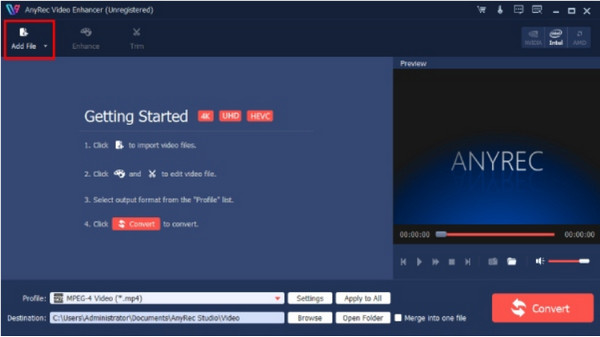
ขั้นตอนที่ 2.ไปที่เมนู "รูปแบบ" และเลือกความละเอียดที่ต้องการสำหรับวิดีโอ คุณสมบัติอื่นๆ สามารถดูได้จากเมนู "ปรับปรุง" และ "ตัดแต่ง" คลิกปุ่ม "ใช้" เพื่อบันทึกการเปลี่ยนแปลง
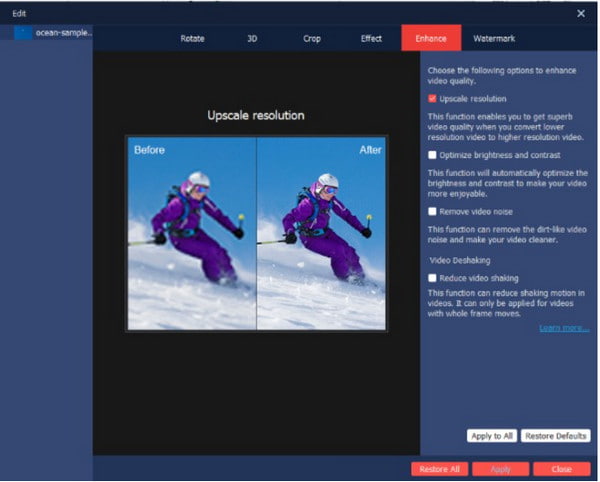
ขั้นตอนที่ 3คลิกปุ่ม "การตั้งค่า" เพื่อแก้ไขการตั้งค่าเอาต์พุต กำหนดค่าวิดีโอโดยแก้ไขบิตเรต อัตราส่วนภาพ ความละเอียด ตัวเข้ารหัส และการตั้งค่าเสียง คลิกปุ่ม "ตกลง" เพื่อดำเนินการต่อ
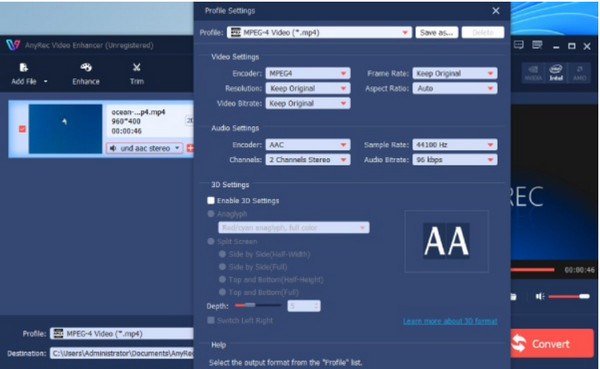
ขั้นตอนที่ 4คุณสามารถเปลี่ยนจุดหมายปลายทางได้ตลอดเวลาโดยคลิกปุ่ม "เรียกดู" จากเมนู "ปลายทาง" ในที่สุด คลิกปุ่ม "แปลง" เพื่อเริ่มกระบวนการ

ดาวน์โหลดอย่างปลอดภัย
ดาวน์โหลดอย่างปลอดภัย
ส่วนที่ 4: คำถามที่พบบ่อยเกี่ยวกับ 4K กับ 8K
-
1. ฉันควรอยู่ห่างจากทีวี 8K เป็นระยะทางเท่าใด
คุณต้องอยู่ห่างจากโทรทัศน์ 8K ประมาณ 2 ฟุตเมื่อรับชม สำหรับ 4K จะต้องสูง 4.3 ฟุต นี่เป็นเพียงระยะการรับชมที่เหมาะสมที่จะไม่พลาดรายละเอียดขณะรับชม
-
2. 8K ดีกว่าสำหรับการถ่ายทำหรือไม่
ใช่. หากคุณเป็นผู้สร้างภาพยนตร์และต้องการลองสิ่งใหม่ๆ คุณสามารถถ่ายฟุตเทจ 8K สำหรับการผลิต 4K ได้ เนื่องจากความละเอียดล่าสุดให้จำนวน 4K เป็นสองเท่า คุณจึงสามารถครอบตัดวิดีโอได้โดยไม่สูญเสียความละเอียดที่จำเป็นสำหรับเอาต์พุต 4K
-
3. สมาร์ทโฟนสามารถใช้งาน 4K และ 8K ได้หรือไม่?
ใช่. นับตั้งแต่เปิดตัว 8K แบรนด์อุปกรณ์เคลื่อนที่หลายยี่ห้อได้อัปเกรดแอปกล้องด้วยความละเอียด แน่นอนว่า 4K สามารถใช้ได้กับสมาร์ทโฟนรุ่นล่าสุดส่วนใหญ่ Samsung Galaxy Z Fold 4, Galaxy S23, Galaxy Note 20, LG V60 ThinQ, OnePlus 10 Pro, Xiaomi Mi 10 Ultra และ Vivo X Fold
บทสรุป
4K และ 8K เป็นความละเอียดที่ดีที่สุดในการเลือกสำหรับทีวีและภาพยนตร์ แต่เนื่องจากคนทั่วไปเพิ่งยอมรับ 4K แล้ว 8K จึงมีหนทางอีกยาวไกลก่อนที่หลายๆ คนจะนำมาปรับใช้ เมื่อเปรียบเทียบความละเอียดทั้งสองแล้ว มีข้อดีและข้อเสียสองสามข้อที่คุณอาจต้องพิจารณาก่อนที่จะซื้อทีวีเครื่องใหม่ ดูหนัง 4K. แต่การปรับปรุงวิดีโอเป็น 4K และ 8K จะไม่ใช่ปัญหา เพราะ AnyRec Video Enhancer สามารถทำได้ภายในเวลาไม่ถึงนาที! ลองทดลองใช้ฟรีและดูความโดดเด่นของ 8K หรือ 4K ใน 60FPS รายละเอียด!
ดาวน์โหลดอย่างปลอดภัย
ดาวน์โหลดอย่างปลอดภัย
